Cara Membuat Server IM/Sembang Anda Sendiri Menggunakan Openfire di Linux
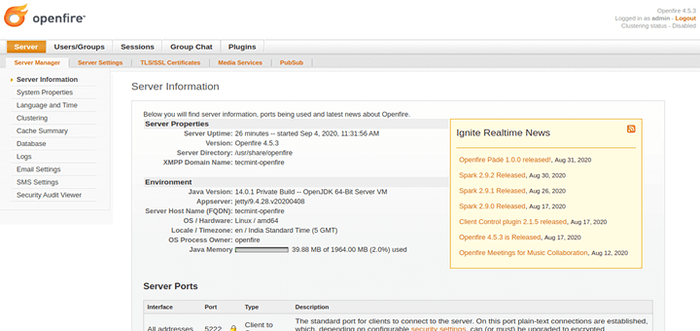
- 1751
- 162
- Noah Torp
Dengan ciptaan Internet, cara komunikasi merevolusikan, lama dahulu. E-mel menggantikan pos pos tradisional. E -melnya pantas masih ada beberapa kesesakan. Seseorang tidak akan tahu sama ada orang di hujungnya adalah dalam talian atau tidak, oleh itu e -mel adalah cara komunikasi yang cepat daripada mel pos tetapi kekangannya memberi jalan kepada Mesej segera (Im).
Mesej segera Seperti Amerika dalam talian (Aol) dan CompuServe terkenal sebelum internet menjadi terkenal. Kita semua telah menggunakan dan masih menggunakan Im dalam kehidupan sehari-hari kita. Terutamanya, di kalangan generasi muda, Im sangat terkenal seperti WhatsApp atau Telegram. Bagaimana dengan menetapkan sendiri pelayan sembang? Mari kita lakukan dengan aplikasi sumber terbuka dan silang platform yang dipanggil Openfire.
Apa itu Openfire?
Openfire adalah Mesej segera dan Kumpulan pelayan sembang, ditulis di Java yang menggunakannya XMPP (Protokol pemesejan dan kehadiran yang boleh diperpanjang) pelayan. Laporan Wikipedia, Openfire sebelum ini dipanggil 'Api liar'Dan'Jive Messenger'. Perisian aplikasi dibangunkan oleh Perisian Jive dan komuniti yang dipanggil 'Igniterealtime.org', dan dilesenkan di bawah Apache Lesen.
Ciri -ciri OpenFire
- Kawalan pentadbir berasaskan web
- Sokongan SSL/TLS
- Sambungan LDAP
- Mesra pengguna
- Platform bebas
Persekitaran ujian
- OS - Ubuntu 20.04 dan Centos 8
- Pelayan OpenFire - Openfire 4.5.3 [Pelayan]
- Pelanggan saya - Spark2.9.2 [Pelanggan]
Pemasangan Openfire di Linux
Openfire, Seperti yang dikatakan di atas adalah aplikasi silang platform, tersedia untuk semua platform yang diketahui - Tingkap, Mac dan Linux. Anda boleh memuat turun, pakej yang berkaitan dengan anda OS dan seni bina dari pautan yang disediakan di bawah:
- http: // www.Igniterealtime.org/muat turun/indeks.JSP
Anda juga boleh menggunakan arahan wget berikut untuk memuat turun pakej dan memasangnya menggunakannya dpkg atau rpm Perintah seperti yang ditunjukkan di bawah.
Pasang Openfire pada Debian/Ubuntu/Linux Mint
$ wget http: // muat turun.Igniterealtime.org/openfire/openfire_4.5.3_All.deb $ sudo dpkg -i openfire_4.5.3_All.Deb
Output sampel
Memilih Openfire Pakej yang tidak dipilih sebelumnya. (Membaca pangkalan data ... 539398 Fail dan direktori yang dipasang pada masa ini.) Bersedia untuk Membongkar OpenFire_4.5.3_All.Deb ... Membongkar Openfire (4.5.3) ... Menyediakan Openfire (4.5.3) ... Pencetus pemprosesan untuk SystemD (245.4-4ubuntu3.2) ... pemprosesan pencetus untuk ureadahead (0.100.0-21) ... ureadahead akan ditarik balik pada reboot seterusnya
Pada RHEL/Centos/Fedora
# wget http: // muat turun.Igniterealtime.org/openfire/openfire-4.5.3-1.i686.rpm # rpm -ivh openfire -4.5.3-1.i686.rpm
Output sampel
Menyediakan ... ####################################### [100%] 1 : Openfire ####################################### [100%]
Selepas pemasangan yang berjaya, Berhenti dan Mula Perkhidmatan OpenFire.
$ sudo Systemctl Stop Openfire $ Sudo Systemctl Mula Openfire
Sekarang tunjuk penyemak imbas ke "http: // localhost: 9090"Atau"http: // your -ip-address: 9090"Dan ikuti langkah -langkah mudah ini untuk memasang Openfire pada mesin anda.
1. Pilih bahasa pilihan (saya pilih Bahasa Inggeris).
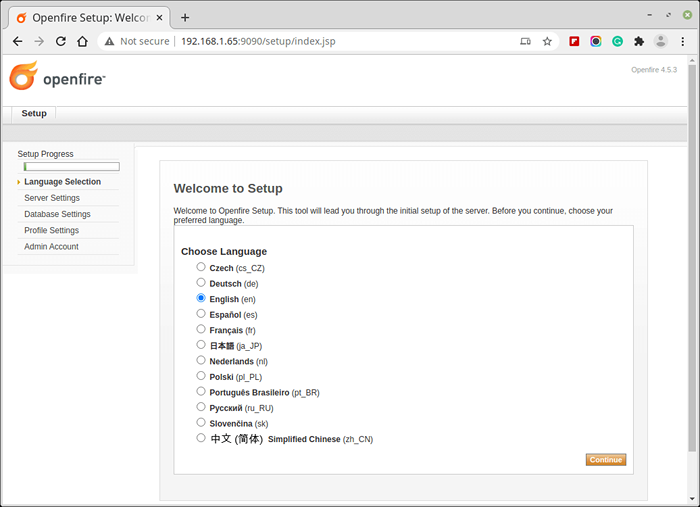 Bahasa Persediaan Openfire
Bahasa Persediaan Openfire 2. Pilih Nama domain, Port admin, dan Port admin selamat. Umumnya, anda tidak perlu menukar data ini, sehingga anda memerlukan port tersuai.
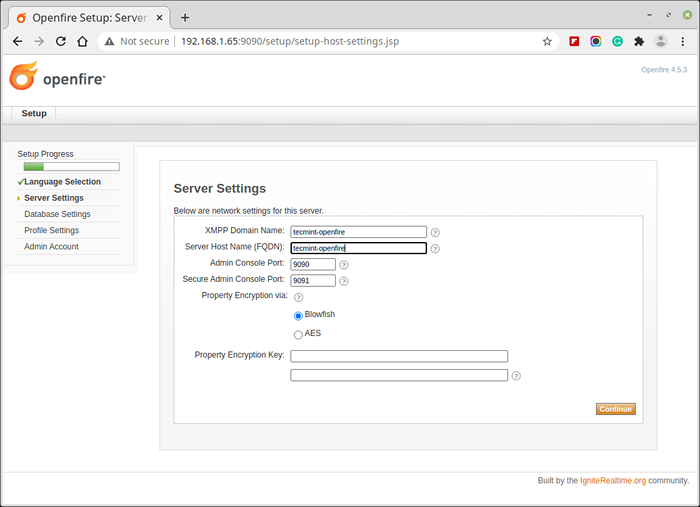 Tetapan Pelayan OpenFire
Tetapan Pelayan OpenFire 3. Anda mempunyai pilihan untuk menetapkan pangkalan data luaran serta atau boleh menggunakan pangkalan data tertanam. Pangkalan data tertanam tidak memerlukan konfigurasi pangkalan data luaran, oleh itu mudah dikonfigurasikan dan ditetapkan, tetapi ia tidak memberikan tahap prestasi yang sama sebagai pangkalan data luaran.
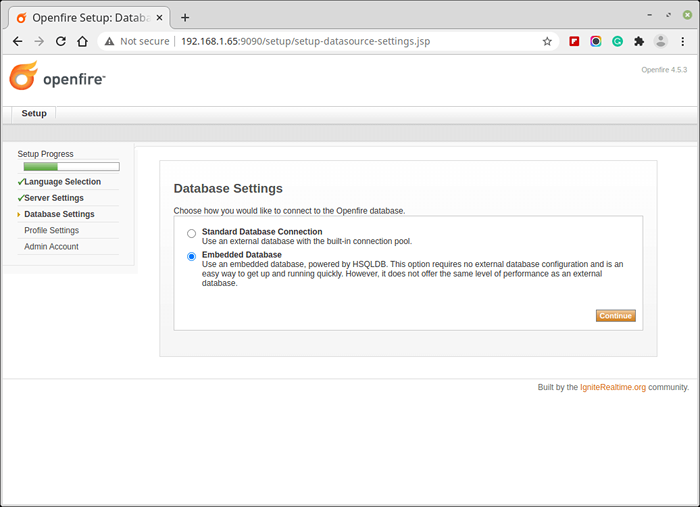 Tetapan pangkalan data OpenFire
Tetapan pangkalan data OpenFire 4. Kemudian, anda perlu menyediakan a Tetapan Profil.
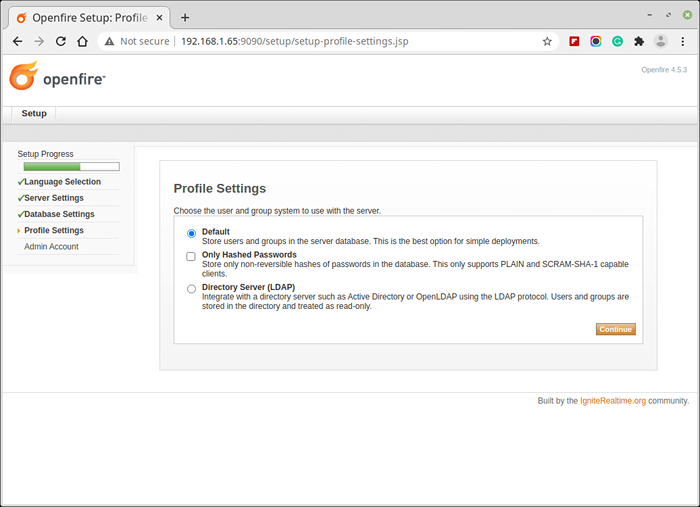 Tetapan profil OpenFire
Tetapan profil OpenFire 5. Langkah terakhir adalah untuk menubuhkan Kata laluan admin dan alamat emel. Catatan, bahawa kata laluan semasa adalah 'admin', dalam pemasangan baru.
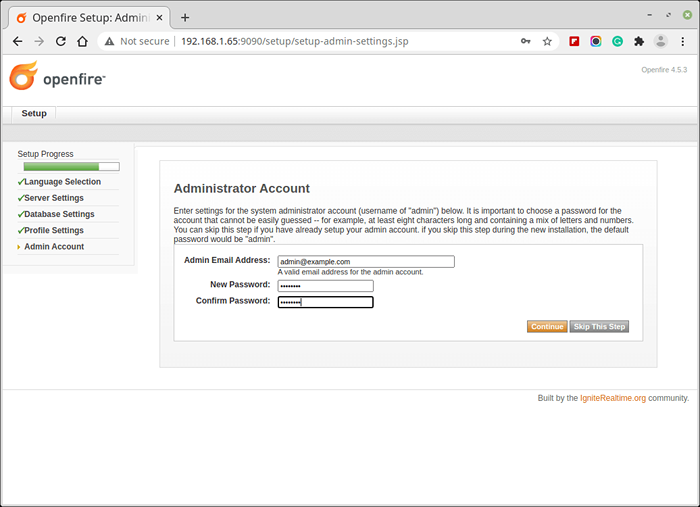 Akaun Admin Openfire
Akaun Admin Openfire 6. Pada persediaan yang berjaya, mesej pengesahan ditunjukkan.
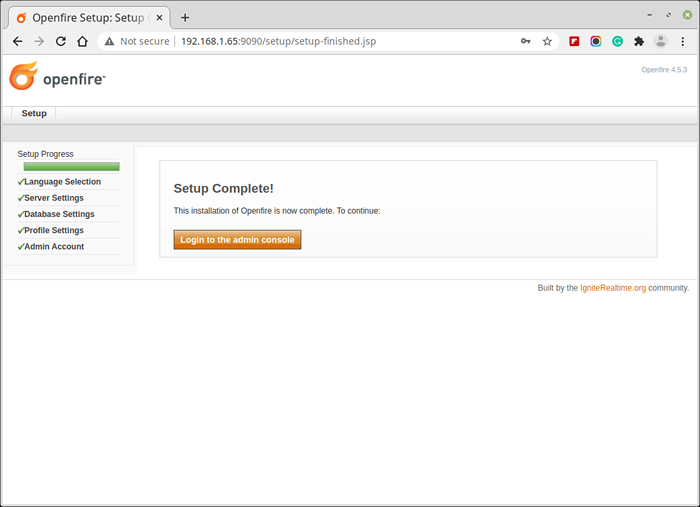 Persediaan OpenFire Lengkap
Persediaan OpenFire Lengkap 7. Log masuk ke Openfire Admin menggunakan nama pengguna "admin"Dan kata laluan, Yang kami tetapkan di atas.
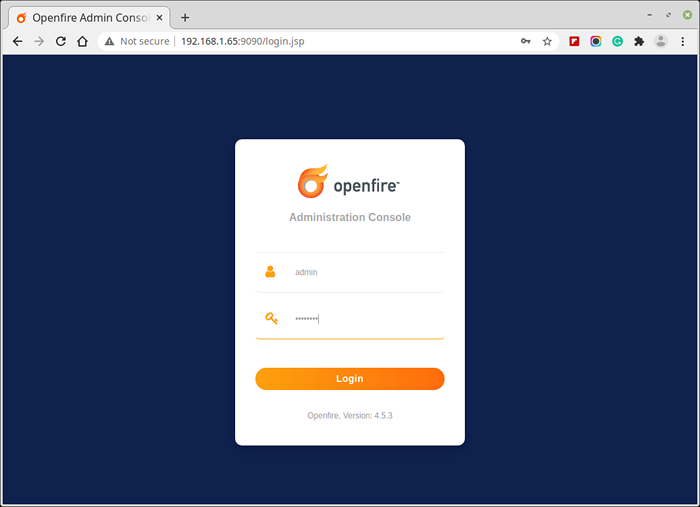 Log masuk Admin Openfire
Log masuk Admin Openfire 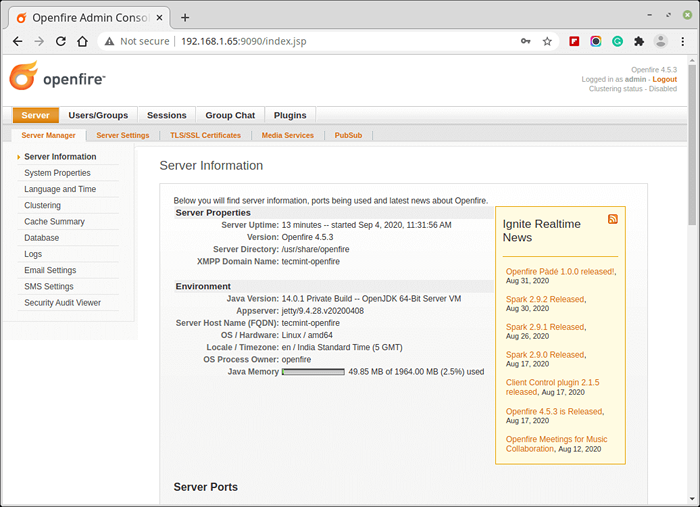 Maklumat Pelayan OpenFire
Maklumat Pelayan OpenFire 8. Seterusnya, buat pengguna baru di bawah Pengguna/Kumpulan.
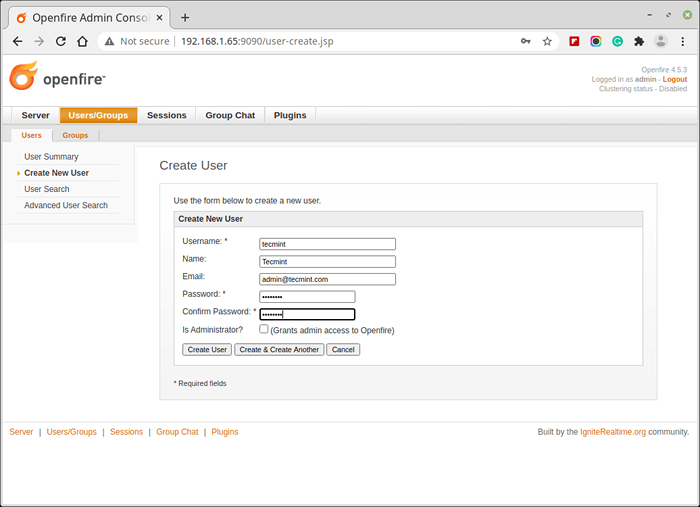 Buat pengguna baru di Openfire
Buat pengguna baru di Openfire Pelayan berjaya disediakan, anda boleh tambah pengguna, kumpulan, kenalan, plugin, dan lain-lain. Oleh kerana permohonan itu X berdasarkan dan sangat berguna, hanya beberapa klik jauhnya. Dan sekarang kita perlu memuat turun aplikasi klien 'Percikan', untuk komunikasi pengguna.
Pemasangan Pelanggan Spark
Muat turun dan pasangkan platform silang Pelanggan Spark untuk sistem anda menggunakan pautan di bawah.
- http: // www.Igniterealtime.org/muat turun/indeks.JSP
Sebaik sahaja anda telah memasang klien Spark, buka aplikasi dan masukkan nama pengguna, kata laluan, dan alamat IP pelayan OpenFire.
 Spark im pelanggan
Spark im pelanggan Sebaik sahaja anda log masuk anda boleh berbual dengan pengguna yang berada dalam talian.
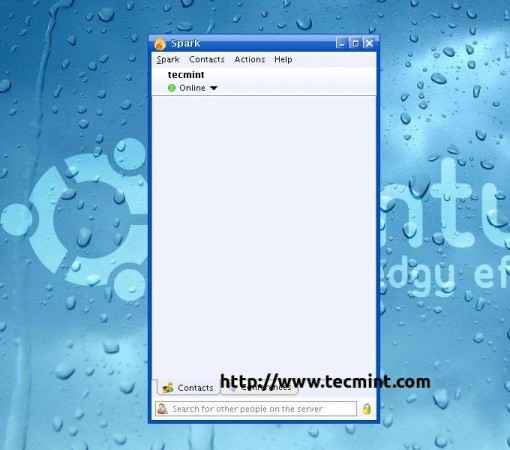 Tetingkap sembang pelanggan percikan pelanggan
Tetingkap sembang pelanggan percikan pelanggan Itu sahaja buat masa ini. Tetap berhubung dengan Tecmint. Jangan lupa untuk memberitahu kami, berapa banyak yang anda suka artikel, di bahagian komen kami.
- « 10 Pengagihan Linux yang berpangkalan di Ubuntu
- Panduan Terbaik untuk Mengamankan, Mengeraskan dan Meningkatkan Prestasi Pelayan Web Nginx »

